Keylogger là một loại phần mềm độc hại hoạt động âm thầm, không gây ra bất kỳ sự xáo trộn nào đáng kể trên hệ thống của bạn. Thay vào đó, nó lặng lẽ ẩn mình, chuyên tâm ghi lại thông tin và theo dõi mọi hoạt động của bạn. Keylogger có thể đánh cắp tên tài khoản, mật khẩu và thông tin ngân hàng mà không hề báo động, khiến bạn không hề hay biết. Chính vì vậy, việc kiểm tra định kỳ máy tính để phát hiện và gỡ bỏ loại malware nguy hiểm này là vô cùng cần thiết để bảo vệ dữ liệu cá nhân của bạn khỏi nguy cơ bị xâm phạm.
1. Kiểm Tra Các Phần Mềm Lạ Trong Quản Lý Tác Vụ (Task Manager/Activity Monitor)
Nếu bạn nghi ngờ máy tính đã bị cài đặt keylogger, bước đầu tiên cần làm là kiểm tra “Quản lý Tác vụ” (Task Manager) trên Windows hoặc “Giám sát Hoạt động” (Activity Monitor) trên macOS. Hãy tìm kiếm bất kỳ chương trình nào đang chạy ẩn mà bạn không quen thuộc.
Khi phát hiện một ứng dụng lạ, bạn nên nhanh chóng tìm kiếm tên của nó trên Google để xác định loại ứng dụng đó là gì. Một số keylogger phổ biến thường thấy bao gồm Spyera, HoverWatch, TiSPY, iKeyMonitor và XNSPY. Tuy nhiên, đừng mong đợi sẽ thấy chính xác các tên “Spyera” hay “XNSPY” trong Task Manager hoặc Activity Monitor. Những ứng dụng này thường khéo léo ẩn mình dưới các tên tiến trình hệ thống chung chung hoặc giả mạo để tránh bị phát hiện. Dù vậy, nếu bạn nhận thấy bất kỳ tiến trình nào trông lạ lẫm, đặc biệt là những tiến trình đang sử dụng nhiều bộ nhớ hoặc CPU, việc điều tra kỹ lưỡng là hoàn toàn xứng đáng.
Nếu bạn phát hiện bất kỳ ứng dụng đáng ngờ nào đang chạy trên PC, rất có thể keylogger đã được cài đặt và đang giám sát từng thao tác gõ phím của bạn. Bạn có thể vô hiệu hóa tạm thời bằng cách nhấp chuột phải vào ứng dụng đó và chọn End task (Kết thúc tác vụ).
Tuy nhiên, hành động này chỉ tắt ứng dụng trong phiên làm việc hiện tại và nó có khả năng sẽ tự động chạy lại khi bạn khởi động lại máy tính. Để ngăn chặn điều này, bạn cần truy cập vào Task Manager > Startup apps (Ứng dụng khởi động) và tìm ứng dụng đó trong danh sách. Sau khi tìm thấy, hãy nhấp chuột phải vào nó và chọn Disable (Tắt).
Đối với người dùng macOS, bạn có thể thực hiện tương tự bằng cách nhấp vào ứng dụng đáng ngờ và chọn Force Quit (Buộc thoát). Sau đó, bạn cũng nên xóa nó khỏi các ứng dụng khởi động của máy Mac để ngăn chặn việc nó tự động bật mỗi khi bạn khởi động lại máy tính.
2. Gỡ Bỏ Các Ứng Dụng Không Mong Muốn Đã Cài Đặt
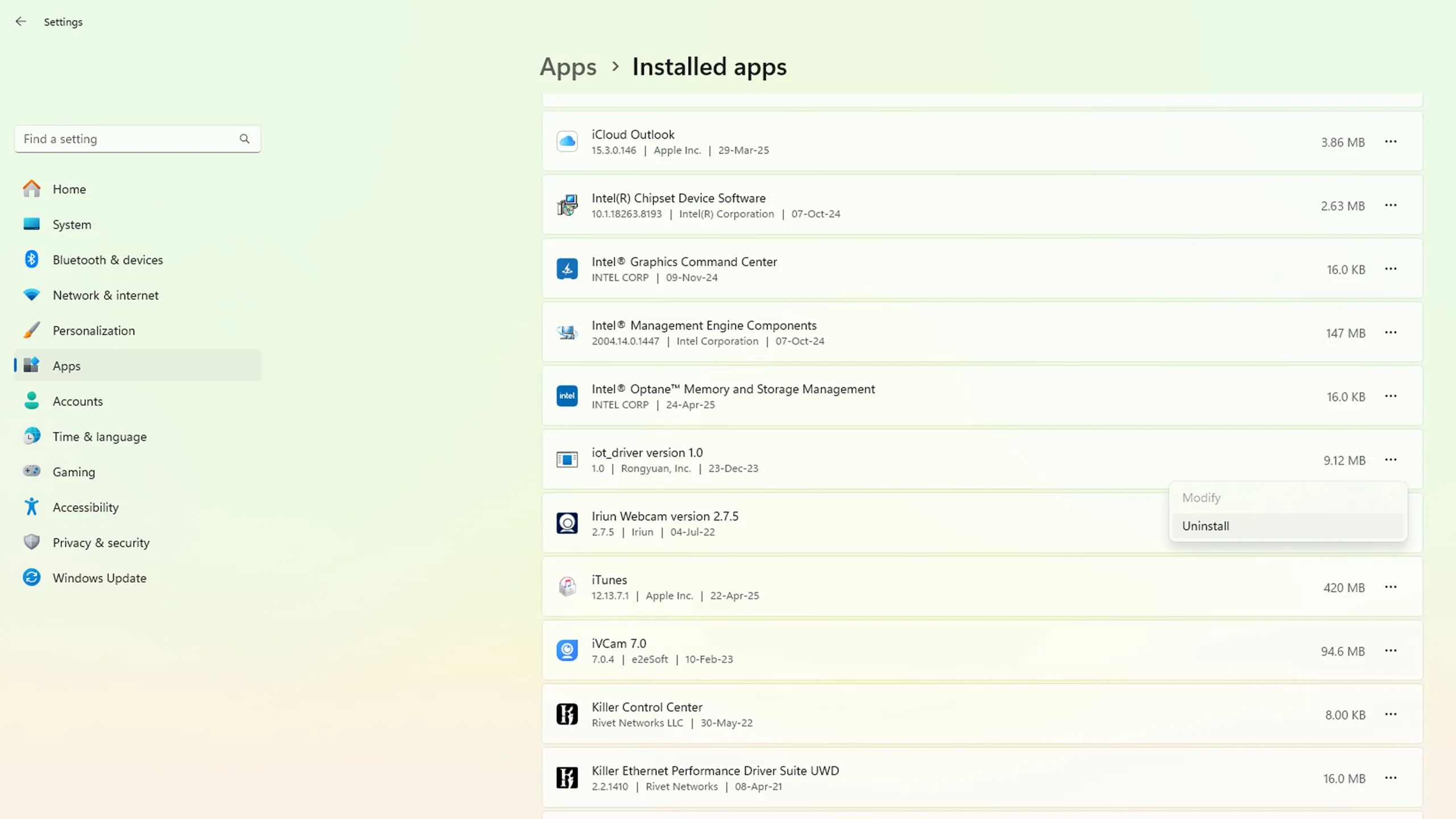 Giao diện cài đặt và gỡ bỏ ứng dụng trên Windows 11 để kiểm tra keylogger
Giao diện cài đặt và gỡ bỏ ứng dụng trên Windows 11 để kiểm tra keylogger
Các bước trên chỉ giúp bạn ngừng keylogger hoạt động, nhưng nó vẫn còn tồn tại trên hệ thống. Để loại bỏ hoàn toàn keylogger, trên Windows, bạn hãy vào Settings (Cài đặt) > Apps (Ứng dụng) > Installed apps (Ứng dụng đã cài đặt) và tìm kiếm chương trình mà bạn vừa vô hiệu hóa. Khi tìm thấy, nhấp vào biểu tượng ba chấm bên cạnh ứng dụng và chọn Uninstall (Gỡ cài đặt).
Hãy làm theo các hướng dẫn tương ứng để gỡ bỏ ứng dụng. Sau khi hoàn tất thành công, hãy khởi động lại máy tính để đảm bảo nó đã được loại bỏ hoàn toàn. Bạn cũng nên xem xét lại tất cả các ứng dụng khác đã cài đặt trên hệ thống để đảm bảo không bỏ sót bất kỳ phần mềm độc hại không mong muốn nào đang ẩn nấp.
Bạn cũng nên thực hiện tương tự nếu đang sử dụng macOS – có nhiều cách để gỡ cài đặt ứng dụng trên macOS. Bằng cách làm theo một trong các bước này, bạn có thể loại bỏ bất kỳ keylogger nào mà bạn nghi ngờ đã được cài đặt trên máy tính của mình.
3. Sử Dụng Phần Mềm Diệt Virus Để Quét Và Loại Bỏ Malware
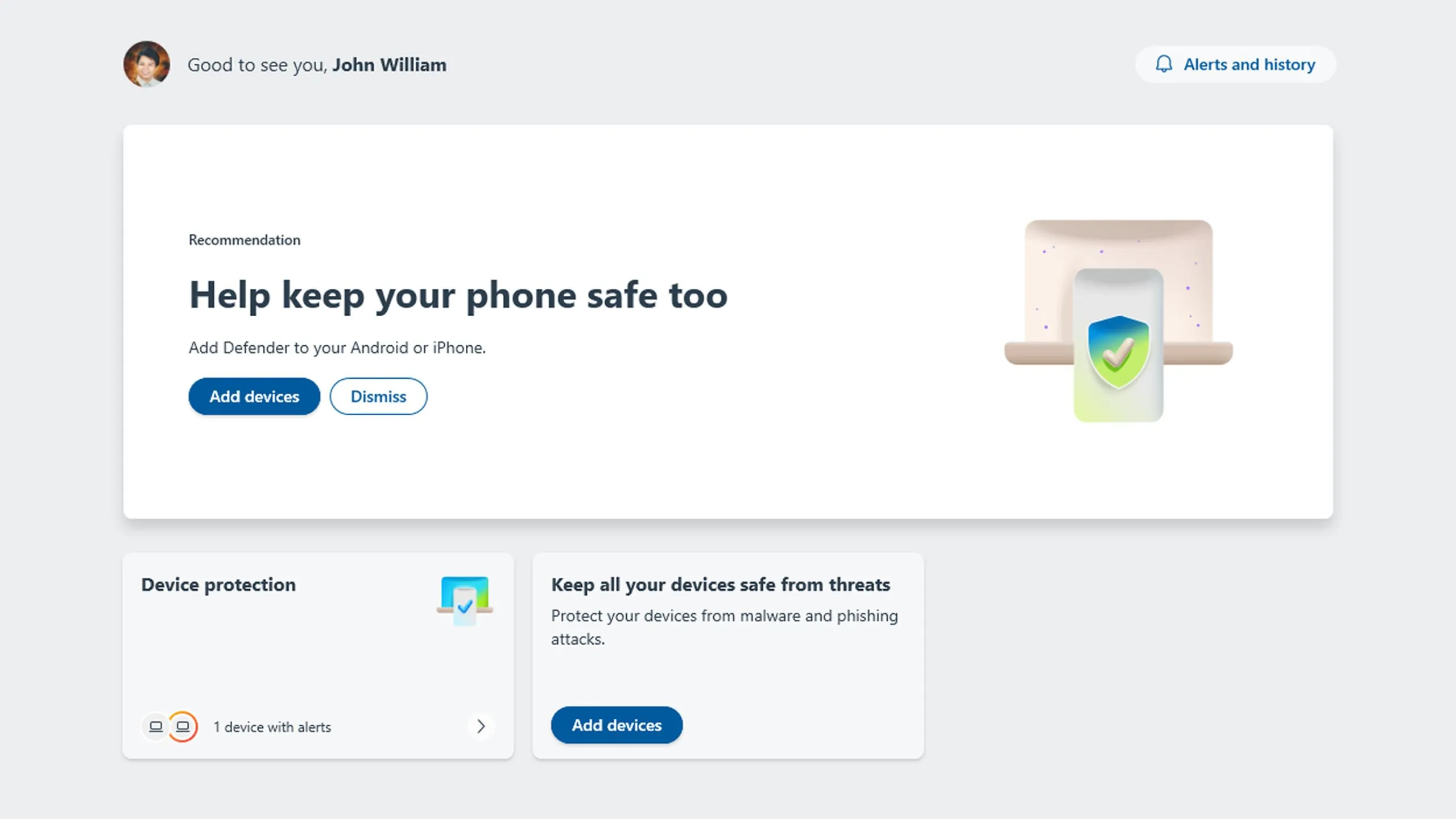 Giao diện Microsoft Defender trên Windows 11 để quét và diệt keylogger
Giao diện Microsoft Defender trên Windows 11 để quét và diệt keylogger
Đáng tiếc là việc gỡ cài đặt chương trình đáng ngờ không đồng nghĩa với việc máy tính của bạn sẽ không bị nhiễm lại hoặc bạn đã loại bỏ hoàn toàn phần mềm keylogger. Đó là lý do tại sao bạn nên cài đặt một phần mềm diệt virus hoặc bộ bảo mật để bảo vệ PC của mình chống lại các mối đe dọa, bao gồm cả keylogger.
Microsoft Defender là lựa chọn hoàn hảo cho hầu hết người dùng, nhưng nếu bạn muốn kiểm tra lại Defender và nhận được ý kiến thứ hai, có nhiều trang web quét virus trực tuyến miễn phí đáng để sử dụng. Bạn cũng có thể cân nhắc tải xuống và cài đặt Malwarebytes, một công cụ quét malware hữu ích và mạnh mẽ khác.
Tóm lại, bạn cần quét hệ thống của mình để tìm phần mềm độc hại và loại bỏ bất kỳ mục nguy hiểm nào mà phần mềm diệt virus của bạn phát hiện. Sau khi loại bỏ phần mềm độc hại bằng phần mềm diệt virus, hãy khởi động lại hệ thống và chạy lại quá trình quét để xem có phát hiện thêm gì không. Nếu quá trình quét của phần mềm diệt virus vẫn liên tục báo hiệu cùng một loại phần mềm độc hại, có thể bạn đã bị nhiễm phần mềm độc hại dai dẳng và nguy hiểm hơn, loại này khó loại bỏ hơn. Trong trường hợp đó, bạn có thể cần tìm kiếm sự trợ giúp chuyên nghiệp (hoặc thử tùy chọn “hạt nhân” ở cuối bài viết này!).
4. Kiểm Tra Các Thiết Bị Phần Cứng Lạ Kết Nối Với Máy Tính
Mặc dù hầu hết mọi người đều nghĩ đến malware như một phần mềm được cài đặt trên máy tính, nhưng một số keylogger lại chặn tín hiệu giữa bàn phím và PC của bạn. Điều này có thể xảy ra thông qua một bộ chuyển đổi (adapter) nằm giữa bàn phím và CPU, hoặc cũng có thể thông qua một sợi cáp USB giả mạo.
Để bảo vệ bản thân, bạn cần định kỳ kiểm tra các cổng kết nối của máy tính để xem có bất kỳ bộ chuyển đổi lạ nào được gắn vào chúng hay không. Bạn cũng nên cảnh giác với các loại cáp giả, vì một số cáp USB có thể chứa phần cứng độc hại.
Điều này đặc biệt đúng nếu máy tính của bạn đặt ở nơi công cộng, như một văn phòng làm việc mở. Ngay cả khi PC của bạn được đặt trong một căn phòng tương đối an toàn hoặc tại nhà riêng, việc kiểm tra định kỳ vẫn là một điều khôn ngoan để bảo vệ bạn.
Tuy nhiên, phần cứng độc hại không phải là phương pháp phổ biến để theo dõi các thao tác gõ phím, vì hầu hết các phương pháp dựa trên phần cứng thường được sử dụng để nhắm mục tiêu vào các nạn nhân cụ thể. Hầu hết mọi người nên cảnh giác hơn với phần mềm theo dõi thao tác gõ phím.
5. Lựa Chọn “Hạt Nhân”: Reset Lại Máy Tính
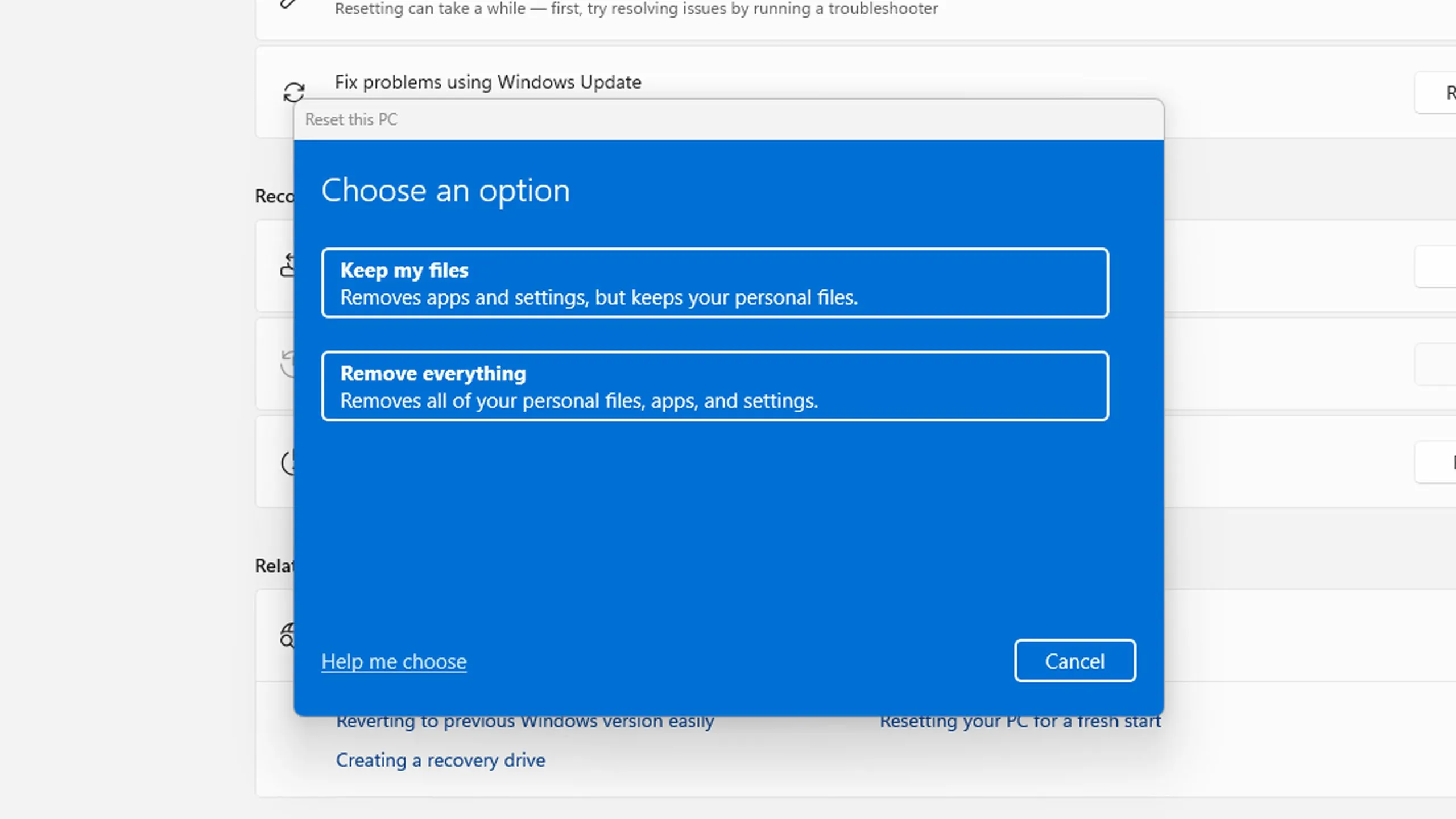 Tùy chọn "Reset This PC" trên Windows 11 để khôi phục máy tính hoàn toàn
Tùy chọn "Reset This PC" trên Windows 11 để khôi phục máy tính hoàn toàn
Nếu sau tất cả các bước này, bạn vẫn cảm thấy máy tính của mình đang bị nhắm mục tiêu, lựa chọn cuối cùng là “reset lại PC”. Nếu bạn chọn phương án này, hãy chọn tùy chọn Remove everything (Xóa mọi thứ) để đảm bảo không còn gì sót lại. Việc này có thể gây bất tiện vì mọi thứ sẽ bị xóa khỏi máy tính của bạn, nhưng ít nhất bạn được đảm bảo một khởi đầu hoàn toàn sạch sẽ cho thiết bị của mình. Nếu bạn sử dụng lưu trữ đám mây hoặc ổ cứng ngoài, bạn cũng nên kiểm tra các tệp đã lưu để đảm bảo không có phần mềm độc hại nào ẩn nấp trong kho lưu trữ của bạn. Bạn cũng có thể cân nhắc cài đặt lại Windows sạch, nơi bạn sẽ xóa toàn bộ ổ đĩa và bắt đầu lại từ đầu.
Keylogger là những kẻ gián điệp tinh vi nhưng không phải là không thể ngăn chặn. Bằng cách kết hợp sự cảnh giác, quét máy tính thường xuyên, thói quen duyệt web an toàn và kiểm tra phần cứng định kỳ, bạn có thể đi trước một bước. Khi còn nghi ngờ, việc khôi phục cài đặt gốc sẽ mang lại cho bạn một khởi đầu hoàn toàn sạch sẽ. Hãy luôn cảnh giác và áp dụng các biện pháp bảo mật cần thiết để bảo vệ thông tin cá nhân và dữ liệu quan trọng của bạn trên không gian mạng.


